- Muallif Abigail Brown [email protected].
- Public 2023-12-17 07:04.
- Oxirgi o'zgartirilgan 2025-01-24 12:28.
Nimalarni bilish kerak
- Alt tugmasini bosing va ushlab turing, soʻng Tab tugmachasini bosing va qoʻyib yuboring, shu bilan birga Altkalit.
- Tab tugmasini bosing yoki oynalar oʻrtasida almashish uchun oʻq tugmalaridan foydalaning.
- Tez almashtirish oynasini yopish uchun Alt tugmachasini qoʻyib yuboring.
Ushbu maqola Windows'dagi barcha ochiq dasturlar va ilovalar o'rtasida almashish uchun Alt+ Tab yorliqlaridan qanday foydalanishni tushuntiradi. Ushbu maqoladagi ko'rsatmalar Windows 10, Windows 8 va Windows 7 uchun amal qiladi.
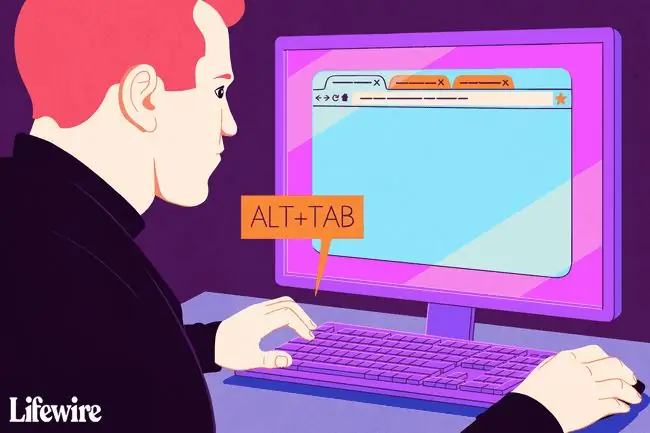
Ochiq dasturlarni oson almashtirish uchun Alt+Tab tugmalaridan foydalaning
Alt+Tab almashinuvi kompyuteringizdagi ochiq ilova oynalarining eskizlarini koʻrsatadi. Bu oynani ekrandagi faol oyna qilish uchun eskizni tanlang.
Ochiq oynalar oʻrtasida almashish uchun Win+Tab yorliqlaridan ham foydalanishingiz mumkin.
- Kamida ikkita oyna oching. Bular dasturlar, ilovalar, fayllar yoki brauzer oynalari boʻlishi mumkin.
-
Klaviaturadagi Alt tugmasini bosing va ushlab turing, Tab tugmasini bosing va qo'yib yuboring va ni ushlab turishda davom eting. Alt tugmasi.
Alt+Tab tez almashish oynasi bilan ishlaganda Alt tugmachasini ushlab turishda davom eting.
-
Alt+Tab Tez almashtirish oynasi ekranning oʻrtasida paydo boʻladi va hozirda ochiq har bir oyna uchun belgini oʻz ichiga oladi.
Alt+Tab tez almashish oynasini yopish uchun Alt tugmachasini qoʻyib yuboring.

Image - Ekranda koʻrsatmoqchi boʻlgan oynani ajratib koʻrsatish va faol oynani yaratish uchun Tab tugmasini bosing. Har safar Tab tugmasini bosganingizda, belgi chapdan oʻngga siljiydi.
-
Ajratish maydonining yoʻnalishini oʻzgartirish va uni oʻngdan chapga siljitish uchun Shift+Alt tugmalarini bosing.
Eskiz tasvirlar oʻrtasida oʻtishning yana bir usuli bu klaviaturadagi oʻq tugmalaridan foydalanishdir.
- Alt tugmachasini bo'shating va Windows ajratilgan oynaga o'tadi.
Alt+tab teskari
Agar siz xohlagan oynadan oʻtsangiz, ochiq oynalar boʻylab aylanish uchun Tab tugmasini bosmang. Teskari tartibda oynalarni tanlash uchun Shift+Tab klaviatura yorliqlaridan foydalaning.


